win7怎么保存网页内容 电脑保存网页内容操作方法
来源:www.laobaicai.net 发布时间:2020-03-24 08:15
我们在使用电脑浏览网页时,有些时候需要截取整个网页,不过不管使用prtsc键操作或者是qq截图等都只能截取当前程序的画面,无法截取整个网页,那么win7怎么保存网页内容呢?下面为大家带来win7电脑保存网页内容的操作步骤。
保存网页内容操作方法:
1.打开浏览器,对网页整个页面剪切下来,如图,这是一个内容十分庞大的页面,滚动条非常小了,说明网页内容十分多。如图所示:
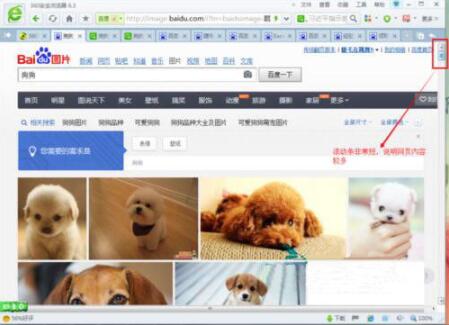
2.要想截图保存,首先选择浏览器上方的菜单栏,打开文件按钮。如图所示:
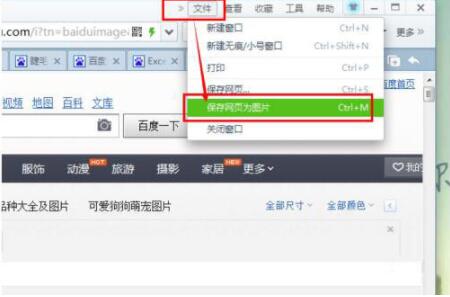
3.然后选择保存网页为图片。弹出对话框,选择保存图片的位置、图片名称、图片格式等,然后按确定。如图所示:
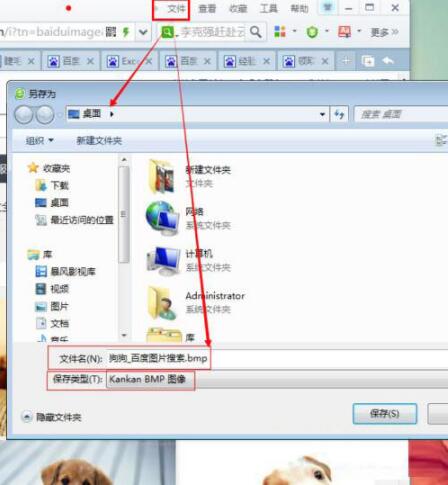
4.找到图片保存的位置,可以看到整个网页截图已经保存下来了。如图所示:
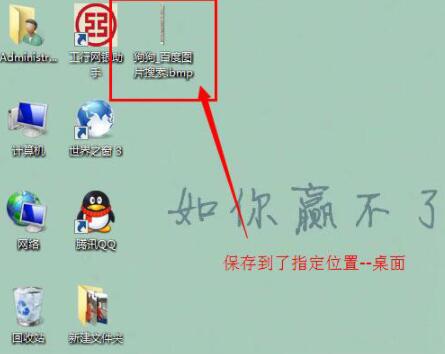
5.双击图片文件打开图片,就可以看到整个截取下来的网页图片了。如图所示:
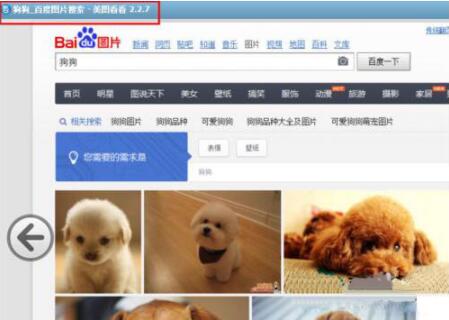
win7电脑保存网页内容的操作步骤就为小伙伴们详细分享到这里了,如果用户们使用电脑的时候不知道如何保存网页内容,可以根据上述方法步骤进行操作哦,希望本篇教程能够帮到大家,更多精彩教程请关注老白菜官方网站。
推荐阅读
"老白菜u盘启动盘电脑重装得力助手"
- win11系统如何设置指纹解锁 2024-05-07
- win10系统玩dnf不能打字如何解决 2024-05-06
- win11系统提示程序阻止关机怎么办 2024-05-04
- win10系统共享文件没有权限访问如何解决 2024-05-02
win11系统如何关闭休眠按钮
- win10系统输入法不见了怎么解决 2024-04-30
- win10系统如何设置共享打印机 2024-04-29
- win10系统设置打不开如何解决 2024-04-29
- win11系统不能共享打印机怎么办 2024-04-27
老白菜下载
更多-
 老白菜怎样一键制作u盘启动盘
老白菜怎样一键制作u盘启动盘软件大小:358 MB
-
 老白菜超级u盘启动制作工具UEFI版7.3下载
老白菜超级u盘启动制作工具UEFI版7.3下载软件大小:490 MB
-
 老白菜一键u盘装ghost XP系统详细图文教程
老白菜一键u盘装ghost XP系统详细图文教程软件大小:358 MB
-
 老白菜装机工具在线安装工具下载
老白菜装机工具在线安装工具下载软件大小:3.03 MB










